海尔集团电子招投标管理信息系统-操作手册(投标人分册)
供应商投标人操作手册简易版
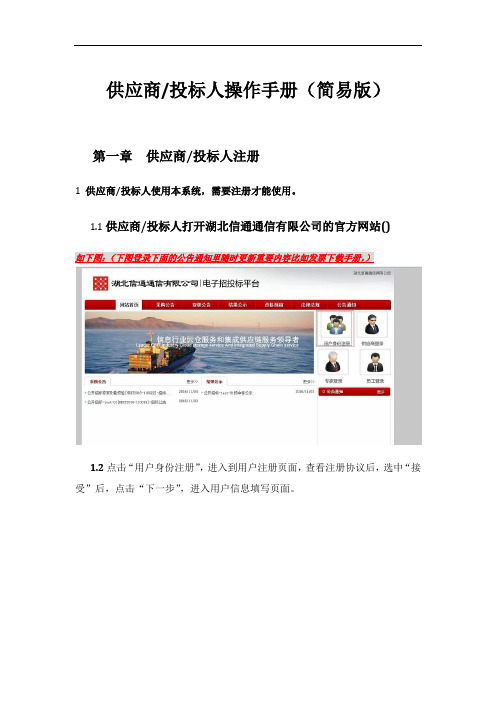
供应商/投标人操作手册(简易版)第一章供应商/投标人注册1供应商/投标人使用本系统,需要注册才能使用。
1.1供应商/投标人打开湖北信通通信有限公司的官方网站()1.2点击“用户身份注册”,进入到用户注册页面,查看注册协议后,选中“接受”后,点击“下一步”,进入用户信息填写页面。
1.3进入注册信息填写页面,按照要求认真填写各项信息。
供应商填写的“组织机构代码号”默认就是供应商的“登录名”。
各项信息填写完毕后,点击右上角“提交”。
(重点:1登录名不是公司名称而是填写的组织机构代码2只要是公司性质就在机构类型选法人,除非是个体户才选自然人)1.4点击“提交”后,会进入到注册成功页面,请牢记自己的登录号!点击左下角的“点击登录”,即可进入用户登录页面。
2、供应商进入到系统页面,点击“基础管理”的“完善注册信息”,开始完善注册信息。
2.1 填写基本信息点击“基本信息”,开始填写基本信息,完成基本信息填写后,点击右上角的“保存”。
2.2.关于投标人资质与职业人员都暂时都可以不管,只填基本信息即可3 关键信息(此处非常关键,这个关键信息按钮是唯一可以变更机构名称的按钮,后面企业发生变更也在这里变更机构名称)后续名称变更里会详细提到3.1校验“关键信息”的内容,确定无误后点击右上角的“保存”。
(这一步发现名称错误也可以改正)4在系统的右上角有(提交管理员审核旁边的)“扫描件管理”,上传三证合一的信息。
注意尽量上传jpg,png,bpm这三种格式,切记不要上传PDF4.1点击“扫描件管理”,进入扫描件上传页面,点击右上角的“选择上传电子件”4.2在弹出的新窗口选择需要上传的文件,点击右下角的“打开”即可进行上传。
4.3上传成功后的效果如下图:(上传旁边的预览可看见自己上传成功没有)5提交管理员审核5.1确定所有信息都已填写完毕,点击网页右上角的“提交管理员审核”5.2点击“提交管理员审核”后,会弹出确认信息,点击“确定”即可。
电子招投标系统操作指南与注意事项

电子招投标系统操作指南与注意事项电子招投标系统是一种现代化的招投标管理工具,通过网络平台实现招标信息发布、投标文件提交、评标、中标结果公示等一系列招标过程。
本文将介绍电子招投标系统的操作指南和注意事项,以帮助用户熟练运用该系统。
一、操作指南1. 注册和登录首次使用电子招投标系统时,用户需进行注册并创建账户。
按照系统要求填写注册表格,包括个人基本信息、联系方式等,并设置用户名和密码。
注册成功后,用户即可通过用户名和密码登录系统。
2. 系统导航登录系统后,用户将看到系统的导航界面,在导航界面上能够看到各个功能模块的链接。
用户可根据自己的需要点击相应链接进入具体功能模块。
3. 招标信息发布在招标信息发布模块,用户可发布自己的招标信息。
填写招标公告、招标文件、投标截止日期等相关信息,并上传相关文件。
发布完成后,该信息将在系统中公示,供潜在投标人浏览和下载。
4. 投标文件提交投标人在系统中查看到感兴趣的招标信息后,可准备自己的投标文件并提交。
在投标文件提交模块中,用户点击相关链接进行文件上传。
请注意,投标文件应按照招标文件的要求准备,并确保文件完整、准确。
5. 评标评标是招标过程中的重要环节,也是保证公平公正的关键步骤。
评标委员会成员通过电子招投标系统进行评标工作。
在评标模块中,评标委员会成员可登录系统,查看投标文件并进行评分和评价。
6. 中标结果公示评标结束后,中标结果将在系统中公示。
招标人可通过登录系统查看中标结果,并发布中标通知。
中标的投标人将收到通知,并进一步和招标人进行合同签署和履约相关事宜。
二、注意事项1. 安全性保护在使用电子招投标系统时,用户要注意信息安全问题。
选择安全性高、经认证的电子招投标系统,确保用户信息和投标文件的安全。
2. 准确填写信息在注册和发布招标信息时,用户要准确填写相关信息,以确保公告的准确和完整。
同时,投标人提交投标文件时,也要仔细核对和准确填写相关信息,避免因信息错误导致投标无效。
电子招投标系统操作手册
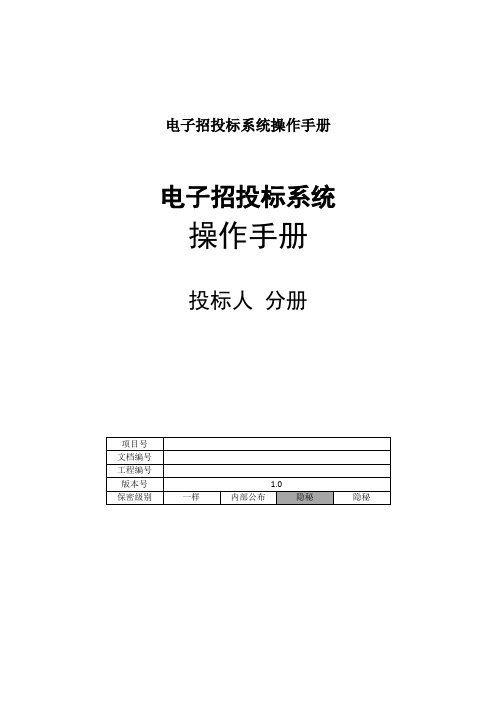
电子招投标系统操作手册电子招投标系统操作手册投标人分册名目名目 (2)1. 用户注册 (4)2. 用户登录 (7)3. 用户首页 (8)3.1. 修改密码和用户信息 (8)3.2. 快捷菜单 (9)3.3. 内网门户 (10)4. 网上报名〔公布项目〕 (10)4.1. 网上报名 (10)4.2. 已报名信息查看 (12)5. 资格预审文件购买 (13)5.1-资格预审文件购买 (13)5.2-资格预审文件订单 (16)5.3-预审文件下载 (17)6. 资格预审文件澄清治理 (18)6.1-预审文件澄清治理 (18)7. 招标文件购买 (20)7.1-招标文件购买 (20)7.2-购买记录查看 (22)7.3-招标文件下载 (24)8. 招标文件澄清治理 (25)8.1-招标文件澄清治理 (25)9. 投标文件治理 (27)9.1-投标文件编制 (27)10. 网上投标 (31)10.1-递交投标保证金 (31)10.2-递交投标文件 (33)11. 网上开标 (35)11.1-进入开标大厅 (35)11.2-投标人签到 (36)11.3-投标人解密 (39)11.4-投标人确认开标一览表 (41)11.5-投标人签名 (42)12. 评标 (44)12.1-供应商报价 (44)12.2-评标澄清 (45)13. 异议治理 (46)13.1-异议治理 (46)14. 保证金信息查看 (48)14.1-保证金信息查看 (48)15. 系统治理 (50)15.1-用户治理 (50)15.2-部门治理 (53)15.3-公司信息 (54)15.4-角色治理 (57)15.5-绑定CA证书 (60)1.用户注册1.通过扫瞄器打开:///,显示如以下图:图1-12.点击【注册】〔图1-1:A处〕,进入注册流程页面,显示如以下图:图1-2a.点击【同意】〔图1-2:A处〕,连续下一步注册操作〔图1-3〕;b.点击【不同意】〔图1-2:B处〕,终止下一步注册操作;图1-3a.带〝*〞为必填信息,必须填写b.〔图1-3:A处〕显示用户类型;c.同注册账号绑定的电子邮箱〔图1-3:B处〕,找回密码时使用;d.同注册账号绑定的手机〔图1-3:C处〕,找回密码时使用;e.录入手机号码,然后点击【短信猎取验证码】〔图1-3:D处〕,然后输入验证码〔图1-3:E处〕;f.注册信息录入完成,点击【下一步】〔图1-3:F处〕,进行下一步注册操作;图1-4 a.带〝*〞为必填信息,必须填写b.点击【提交审批】〔图1-4:B处〕,提交系统治理员审批;c.点击【上一步】〔图1-4:A处〕,返回上一步注册信息录入页面;2.用户登录1.通过扫瞄器打开,显示如以下图:图2-1点击【请登录】〔图2-1:A处〕,显示如以下图:图2-2输入用户名、密码、验证码,点击【赶忙登录】,进入系统;3.用户首页3.1.修改密码和用户信息当投标人登录以后,投标人就能够在用户首页修改用户信息和密码。
招采子系统操作手册
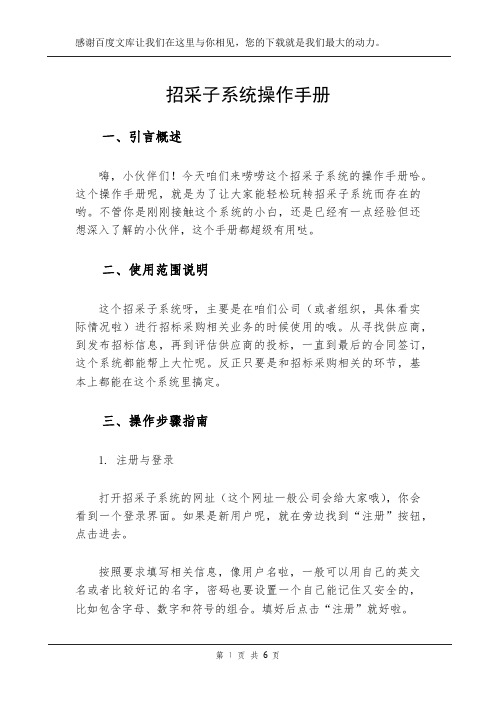
招采子系统操作手册一、引言概述嗨,小伙伴们!今天咱们来唠唠这个招采子系统的操作手册哈。
这个操作手册呢,就是为了让大家能轻松玩转招采子系统而存在的哟。
不管你是刚刚接触这个系统的小白,还是已经有一点经验但还想深入了解的小伙伴,这个手册都超级有用哒。
二、使用范围说明这个招采子系统呀,主要是在咱们公司(或者组织,具体看实际情况啦)进行招标采购相关业务的时候使用的哦。
从寻找供应商,到发布招标信息,再到评估供应商的投标,一直到最后的合同签订,这个系统都能帮上大忙呢。
反正只要是和招标采购相关的环节,基本上都能在这个系统里搞定。
三、操作步骤指南1. 注册与登录打开招采子系统的网址(这个网址一般公司会给大家哦),你会看到一个登录界面。
如果是新用户呢,就在旁边找到“注册”按钮,点击进去。
按照要求填写相关信息,像用户名啦,一般可以用自己的英文名或者比较好记的名字,密码也要设置一个自己能记住又安全的,比如包含字母、数字和符号的组合。
填好后点击“注册”就好啦。
注册成功后,回到登录界面,输入刚刚注册的用户名和密码,点击“登录”,就可以进入系统啦。
2. 创建招标项目登录成功后,在系统的主界面上找到“创建招标项目”的按钮,这个按钮一般都很明显的,不会让你找很久。
点击进去后,就开始填写招标项目的相关信息啦。
首先是项目名称,要写得清晰准确,让别人一看就知道这个招标是关于啥的,比如“公司办公大楼装修工程招标”。
然后是项目的详细描述,这里要把招标的具体要求都写清楚哦。
像装修工程的话,就要写清楚装修风格是简约风还是欧式风,面积大概是多少,工期要求是多久等等。
接着是设置招标的截止日期,这个日期要考虑到供应商有足够的时间准备投标文件,但是也不能拖得太久,要根据项目的紧急程度来定。
最后点击“保存”或者“提交”按钮(具体看系统提示),这样招标项目就创建好啦。
3. 供应商管理在系统里有一个专门的“供应商管理”板块。
如果想要添加新的供应商,就点击“添加供应商”按钮。
电子投标基本操作说明

电子投标基本操作说明
摘要:
本文档旨在向投标人提供关于电子投标的基本操作说明,包括注册、登录、查找招标信息、填写投标文件、提交和确认等步骤。
通过本文档的指导,投标人将能够熟悉并掌握电子投标的基本操作流程,提高投标的效率和准确性。
一、注册
在进行电子投标之前,投标人需要先进行注册。
注册的步骤如下:
1. 打开电子投标系统的网址,进入注册页面。
2. 填写相关信息,包括用户名、密码、手机号码等,并提交注册申请。
3. 接收短信验证码,输入验证码进行验证。
4. 注册成功后,系统会自动跳转至登录页面。
二、登录
已注册账号的投标人可以使用用户名和密码进行登录。
登录的步骤如下:
1. 打开电子投标系统的网址,进入登录页面。
2. 输入用户名和密码,并点击登录按钮。
3. 如果登录信息正确,系统会跳转至用户的个人中心页面。
三、查找招标信息
在个人中心页面,投标人可以查找相关的招标信息。
查找的步骤如下:
1. 在网页上方的搜索框中输入相关关键词,如招标编号、招标项目名称等。
2. 点击搜索按钮,系统会根据关键词进行匹配,并显示相关的招标信息列表。
3. 点击列表中的招标信息,可以查看招标的详细内容、要求和截止日期等。
四、填写投标文件。
海尔电子招标系统(EBS)供应商简易操作手册V1.0版20111220

投标
第10步
解密
第11步
议标
第11步
ห้องสมุดไป่ตู้
议标
第12步 第13步
中落标查询 合同签订
EBS系统供应商简易操作手册(V1.0版)
简要操作
1.EBS系统权限请找采购经理办理,对于网络外新供应商请找寻源经理办理 1.根据采购经理/寻源经理提供的用户名和密码登录EBS系统,查看系统提示,并及 时更改密码、手机号、邮箱等信息(系统会根据供应商权限录入的手机号和邮箱发 送相关竞标信息提醒) 1.获取“供应商CA证书办理资料”文件包,按要求将资料准备齐全(详见备注中的 附件) 2.办理方式:供应商自行到宝华招标办公室办理(海尔采购P座三楼)或将资料邮 递给采购经理,采购经理协助办理,办理完毕后邮递给供应商(供应商以现金方式 或转账方式办理CA证书,首次申请为350元/年,一年后续费为200元/年) 1.软件下载网址:http://123.234.41.17:8080/haier/download.htm 2.下载并安装“证书管理器”和“海尔电子招标系统客户端软件”(具体操作可参 考在EBS下载界面下载的操作视频) 1.进入EBS系统→我的项目→项目管理→点击项目后面的“处理”按钮 2.显示4个文件(保密协议、招标邀请函、附件1 模块明细、附件2 积木表)及“ 确认参加”/“不参加”按钮 3.若参加本项目,请打印《保密协议》并签字盖章并且按照《招标邀请函》的要求 缴纳购标费,然后点击“确认参加”按钮,填写授权人信息-上传保密协议扫描件上传购标费凭证-勾选要参加的标段-点击“确认” 4.若不参加此项目,点击“不参加”按钮,填写授权人信息-填写不参加原因-点击 1.待GO财务对购标费进行确认后,项目后面出现“下载、提问、查看”按钮 2.点击“下载”按钮,在下载界面中点击《招标文件》进行下载;用客户端软件将 招标文件打开,可对招标文件的内容进行查看 3.此时项目后面出现“下载、提问、保证金、查看”四个按钮 1.供应商若对于招标文件有任何疑问,可点击“提问”→“新增问题”按钮,填写 问题内容,点击“提交”,等待答复人的线上统一答复,答复人答复内容只针对提 2.答复人对问题答复后,“提问”按钮变成“澄清查看”按钮,点击“澄清查看” 按钮可查看澄清的内容 1.若确定参与投标,按照《资源互换文件》的要求缴纳保证金,老供应商保证金以 冻结风险抵押金和货款的方式操作,由模块经理填写《货款冻结申请表》,经GO财 务确认后,冻结的款项作为保证金;新供应商保证金以交现金(支票、汇票)的方 式操作,模块经理需要把新供应商的付款名称及账号提供给GO财务 2.点击“保证金”按钮,老供应商上传招标文件中的附件4扫描件(签字盖章), 新供应商上传缴款凭证,点击“提交”按钮,此时项目后“保证金”按钮变为“保 证金查看”按钮,点击可查看提报的保证金资料 1.投标文件的编辑必须用海尔电子招标系统客户端软件完成,具体可在网站 http://123.234.41.17:8080/haier/download.htm 下载“投标人操作指导视频” 2.投标文件编辑完成后点击“投标文件加密”按钮,选择保存地址,插入CA,输入 密码,完成加密,此时会生成一个加密的文件包(注意:初次应用客户端加密时可 能会出现一个关于COM组件的错误,此时点击客户端上方的“帮助”→“注册组件 1.待财务对保证金进行确认后,在项目后面会出现“投标”按钮 2.在投标截止日期前,点击“投标”按钮,上传加密投标文件包,点击“提交” (在投标截止日期前可进行多次上传,系统只记录最后一次) 1.投标截止日期到期后,采购经理点击开标按钮后,供应商EBS系统项目后会出现 “解密”按钮 2.供应商点击“解密”按钮,插入CA,输入密码,生成7个文件,点击下方的“生 成文件”按钮,会生成剩下的4/5个文件(项目中的模块若有子件会生成12个文 1.评标完成后,采购经理会根据评标结果与供应商进行议标,根据议标的情况,采 购经理会要求供应商进行再次报价(原则上要求供应商跟最低价) 2.供应商点击客户端“最近方案”按钮(最近方案显示的是上次关闭该软件的状 态),点击“模块清单报价”,修改价格,保存后点击“二次报价文件打包”,选 择保存地址,插入CA,输入密码,生成议标文件包 2.1.若“最近方案”按钮不可用,可点击客户端的“方案解密”按钮将投标加密文 件在线下解密,然后用“方案编辑”将生成的解密文件包打开,点击“模块清单报 价”,对价格进行修改,保存后,点击“二次报价文件打包”即可(具体可见投标
电子招投标系统招标版操作说明
电子招投标系统招标版操作说明电子招投标系统招标版操作说明(上)招标版是电子招投标系统的一个重要功能模块,它提供了方便、高效的招标流程管理和操作。
本文将向大家详细介绍电子招投标系统招标版的操作方法。
一、登录与注册1. 打开电子招投标系统的官方网站。
2. 点击登录按钮,如果您已经注册过账号,请输入用户名和密码登录;如果您还未注册,请点击注册按钮,填写完整的个人信息,包括姓名、联系电话、邮箱等,并创建一个独立的用户名和密码。
3. 点击登录后,系统将验证您的用户名和密码是否匹配。
验证通过后,您将成功登录到招标版。
二、发布招标公告1. 登录成功后,在招标版页面上找到“发布招标公告”的按钮。
2. 点击按钮后,根据系统要求填写相关信息,包括招标标题、招标内容、发布时间等。
3. 点击确认按钮后,您的招标公告将会被系统自动发布。
三、查看已发布招标公告1. 在招标版页面上找到“招标公告”选项,点击进入。
2. 系统将自动列出您已发布的招标公告,您可以根据查找条件进行筛选。
3. 点击某个招标公告的标题,可以查看该公告的详细信息。
四、编辑与删除招标公告1. 在招标公告列表中,找到您想要编辑或删除的招标公告。
2. 如果您想编辑该公告,点击编辑按钮,根据系统要求进行修改,然后保存。
3. 如果您想删除该公告,点击删除按钮,系统将要求您进行确认操作。
五、参与招标1. 在招标公告列表中,找到您感兴趣的招标公告。
2. 点击该公告的标题进入详细页面,查看该公告的招标要求和要求的材料。
3. 如果您决定参与该招标,根据招标要求准备相关材料,并按照要求提交。
六、查看招标结果1. 在招标版页面上找到“招标结果”选项,点击进入。
2. 系统将自动列出已经结束的招标信息,您可以根据需求进行筛选。
3. 点击某个招标结果的标题,可以查看该结果的详细信息。
以上是电子招投标系统招标版的基本操作方法,希望能为大家提供帮助。
如果还有其他问题,可以联系系统客服或阅读系统的详细使用手册。
投标人网上操作流程手册
投标人网上操作流程手册目录1、注册信息(原注册企业能够直接用原用户名及密码进行登录)2、登录平台保护信息3、修改提交企业注册信息4、添加产品5、添加产品信息6、产品报价7、报价解密1、注册信息投标企业——先登录首页点击“注册”,注册界面:录入注册信息后,点击“提交”。
然后返回首页。
2、登录平台1、登录平台打开平台首页,在首页左上方登录信息输入框输入用户名(企业名称即登录用户名)、密码、验证码点击登录,进入平台。
3、修改提交企业注册信息在登录处:输入注册的用户名与密码,并填写验证码,点击“登录”进入系统。
检查录入的企业信息并补充完整信息,同时,录入gmp认证资料,点击红色”GMP信息”进行gmp 的录入:点击上面的添加,能够添加多个gmp证书。
储存后,返回企业信息,检查无误后,点击最下方的“提交”,进入产品录入界面。
4、添加产品进入添加产品界面。
查询所有挂网产品信息找到自己需要投标的产品:点击最右边的“添加”输入转换系数(即产品最小包装规格)。
点击“储存”。
程序会自动跳转到本产品全面信息录入页面请填写有关产品全面信息,录入完毕确认无误点击最下方的“提交”按钮。
注意在没有通过招标机构审核前,能够随时修改。
添加其他产品,进入添加产品界面,选择增加本企业产品,添加并录入全面资料。
6、产品报价(报价开关未开启时不显示)点击“采购项目列表”中的“项目名称”进入项目,界面如下图:1、点击:“项目名称下的编号”进入。
点击左侧的“报价”按钮,进入药品报价程序。
第一次进入报价程序时,需填写报价密码并确认输入的密码,注意:设置密码不能超过6位。
如图:务必牢记“报价密码”确认密码后平台会自动生成一个随机密码,如图:注意:请认真阅读方框中的文字,牢记报价密码与随机密码。
点击页面上方的“进入报价程序”按钮,如图:进行药品报价,注意:报价时务必在“英文”输入法的状态下输入数字,报价小数点后最多保留二位。
如图:注意:每页的报价分开提交。
投标人电子投标快速操作手册V2
投标⼈电⼦投标快速操作⼿册V2⽬录⼀、计算机配置要求(⾮常重要) (3)⼆、⽹上招投标⽤户须知 (4)三、驱动安装说明 (6)3.1安装驱动程序(E POINT控件包) (6)3.2安装IC卡读卡驱动 (7)四、证书⼯具 (7)4.1修改PIN码 (7)五、检测⼯具 (8)5.1启动检测⼯具 (8)5.2系统检测 (9)5.3驱动检测 (10)5.4证书检测 (11)5.5签章检测 (12)六、投标⽂件制作⼯具 (13)6.1新建项⽬ (13)6.2导出招标清单(⼯程量清单) (14)6.3投标⽂件封⾯ (15)6.4投标函 (16)6.5法⼈证明和授权委托书 (16)6.6经济标标书 (17)6.7技术标标书 (18)6.8联合体协议 (18)6.9拟分包项⽬情况表 (18)6.10投标保证⾦ (19)6.11项⽬管理机构 (19)6.12业绩资料 (19)6.13资格审查资料 (20)6.14其他材料 (20)6.15电⼦签章 (20)6.16⽣成投标⽂件 (20)七、⽹上办事操作 (22)7.1登陆系统 (22)7.2如何填报诚信库 (23)7.2.1录⼊基本信息 (23)7.2.2录⼊施⼯资质 (26)7.2.3录⼊项⽬经理 (27)7.2.4录⼊安全⽣产考核 (29)7.2.5录⼊企业业绩 (30)7.2.6录⼊企业获奖 (31)7.2.7录⼊企业各类证书 (32)7.2.8录⼊投标所需材料 (32)7.2.9其他 (33)7.3⽹上报名 (33)7.4资审⽂件下载 (34)7.5资审投标⽂件上传 (35)7.6⽹上⽀付 (35)7.7招标⽂件下载 (37)7.8⽹上提问 (37)7.9答疑⽂件下载 (38)7.10上传投标⽂件 (38)7.11投标所需材料 (39)⼋、⽹上开评标系统 (40)8.1光盘模式开标 (40)8.2⽹上投标开标 (40)8.3⽹上评标流程 (41)8.3.1计算机⾃动清标 (41)8.3.2初步评审 (42)8.3.3详细评审 (42)8.3.4评标结束 (43)九、如何加⼊诚信库 (43)⼗、辽宁CA各市服务中⼼联系⽅式 (43)⼗⼀、技术⽀持与帮助中⼼ (44)⼀、计算机配置要求(⾮常重要)为保证辽宁建设⼯程⽹上招投标系统、资格预审申请⽂件制作专⽤⼯具及投标⽂件制作专⽤⼯具的正常使⽤,投标⼈单位使⽤的计算机须符合以下配置:1.硬件要求:CPU:推荐使⽤P42.0以上;内存:推荐使⽤2GB以上(制作电⼦⽂件⽤计算机);内存:推荐使⽤1GB以上(上传电⼦⽂件⽤计算机)硬盘:推荐使⽤80G以上;显⽰器:推荐使⽤17⼨彩显或液晶(不要采⽤上⽹本),建议屏幕分辨率⽤1024×768 像素;2.软件要求操作系统:需要安装完整版Windows XP(Sp2补丁)/Vista/Windows 7操作系统,不要安装番茄花园等Ghost版本操作系统。
海尔招标网供应商注册操作手册
海尔集团电子采购平台供应商注册说明时间:2007-05一、概述海尔集团电子采购平台是海尔集团公司基于互联网建立的用于采购的工具,该平台将海尔集团公司的采购员与供应商联系起来。
海尔集团公司利用该平台实现网上的招投标、竞价采购和询比价采购的过程:供应商在线注册、提交企业资料,经海尔集团公司供应商管理员审核确认;海尔集团公司的采购人员在线发布招标书等采购信息,符合条件的供应商可以查看标书、购买标书、在线投标,采购方在线评标、议标、公布预中标,最后发布中标公告。
经海尔集团公司审核通过的合格供应商也可以将自己的产品发布到电子采购平台上供海尔集团选择采购。
二、硬件要求为能保证供应商能正常使用电子采购系统,推荐参加投标使用的电脑硬件及网络至少达到以下要求:CPU: PIII667以上内存: 256M以上显示分辨率: 1024×768 (推荐)网络: ADSL或者更好的网络条件操作系统: Windows98/Windows95/Windows2000/WindowsXPIE: IE6以上属于我们的建议硬件以及网络要求,如果您的硬件配置过低,可能会给网上投标业务带来麻烦。
三、系统要求在海尔集团电子采购平台登录前,对计算机的IE系统应做如下设置:1.设置受信任站点为方便使用本平台全部功能,您需要把海尔电子采购平台设置为受信任站点,使用方法如下:选择IE—工具—Internet选项如下图:打开IE浏览器,选择工具》》Internet选项菜单点击“站点“,如下:选择此选项点击站点四、 系统首页介绍首先打开IE 浏览器,然后在地址栏中输入网站的服务器地址: 然后回车,即可进入到电子采购平台的主页面。
用户登录海尔集团公司电子采购平台为了保障采购的可靠性和平台的安全性,每个平台的供应商输入提供的网址点击添加用户需要分配一个用户名和密码才能登录平台进行投标和报价,新供应商可以在线注册。
招标公告由采购方发布的最近一段时间的网上招标采购项目信息。
- 1、下载文档前请自行甄别文档内容的完整性,平台不提供额外的编辑、内容补充、找答案等附加服务。
- 2、"仅部分预览"的文档,不可在线预览部分如存在完整性等问题,可反馈申请退款(可完整预览的文档不适用该条件!)。
- 3、如文档侵犯您的权益,请联系客服反馈,我们会尽快为您处理(人工客服工作时间:9:00-18:30)。
5.在招标文件附件后单击[上传](C处),探出上传文件窗口,上传所需的附件即可。
2.单击[提问](B处),进入该项目投标人提问页面。
操作步骤:
1.输入问题标题、状态等信息,单击查询(B处),可查询到指定问题。
2.单击[修改](C处),进入投标人问题修改页面(如图3.3.3-1)。
3.单击[删除](C处),删除此问题。
4.单击[查看](D处),进入投标人问题查看页面(如图3.3.3-2)。
3.1首次使用5
3.2基本操作5
3.3投标管理5
3.3.1投标邀请确认5
3.3.2下载招标文件8
3.3.3投标人提问9
3.3.4编辑投标文件11
3.3.5投标19
3.3.6二次报价20
3.4开标管理21
3.4.1开标解密21
3.5评标管理24
3.6合同管理25
1.
1.1
海尔集团在推进“制造型企业”向“服务型企业”战略下,海尔集团正在推进产品模块化设计和采购等业务流程,为实现海尔集团“第一成本竞争力”的要求,固化模块化招标业务流程、简化海尔集团和供应商操作流程,提高招标工作效率,海尔集团拟采用最新的电子商务技术,建设一套全流程电子招投标管理系统,提升海尔集团在产品研发、采购等流程的核心竞争力。
2.
序号
约定
含义
备注
1
[中括号]
在操作步骤中,代表按钮名称。
2
单击
是指击打一次鼠标左键
3
粗体
代表画面名称
4
“双引号”
画面中区域的名称
5
必填项
页面输入框边上“*”,表示此项目为必填项目,不能为空。
6
只读项
页面输入框颜色为灰色,表示此项目只可查看,不可修改。
7
勾选
单击记录前面的口,并出现√符号
8
模糊查询
1.输入问题内容(A处),单击[保存](B处),保存编辑内容;单击[提交](B处),提交此问题。
3.3.4
图3.3.4-1
操作步骤:
1.需在电脑中安装海尔招标系统客户端和证书管理器,安装好后打开该客户端,出现图3.3.4-1。
2.单击[帮助](D处),弹出组件自动注册页面,如图3.3.4-2。
3.单击[方案编辑](A处),进入招标文件编辑页面,如图3.3.4-3。
海尔集团
海尔集团电子招投标管理信息系统
操作手册
投标人分册
项 目 号
文档编号
工程编号
版 本 号
1.0
保密级别
一般
内部公开
秘密
机密
上海宝信软件股份有限公司
海尔集团
海尔集团电子招投标管理信息系统
操作手册
投标人分册
编制:
叶虹舟
编制日期:
2011-4-16
审核:
审核日期:
批准:
批准日期:
上海宝信软件股份有限公司
5.单击[新增问题](E处),进入新增问题页面(如图3.3.3-3)。
6.单击[返回](E处),可返回至图3.3.2-1,进入投标环节。
图3.3.3-1
操作步骤:
1.输入问题内容(A处),单击[保存](B处),保存编辑内容;单击[提交](B处),提交此问题。
图3.3.3-2
图3.3.3-3
操作步骤:
操作步骤:
菜单路径:我的项目>>项目管理(A处)
1.可根据项目编号、名称等信息查询到指定项目(B处)。
2.单击[处理](C处),进入投标邀请确认页面(如图3.3.1-1)。
图3.3.1-1
操作步骤:
1.若参加投标,就单击[确认参加](B处),进入邀请函确认参加页面(如图3.3.1-2)。
2.若不参加投标,就单击[不参加](B处),进入不参加邀请页面(如图3.3.1-3)。
图3.3.1-2
操作步骤:
1.输入联系信息(A处),勾选参加投标的标段,单击[确定](B处),成功确认邀请函。
图3.3.1-3
操作步骤:
1.输入联系信息(A处),单击[确定](B处),成功确认不参加投标。
3.3.2
图3.3.2-1
操作步骤:
菜单路径:我的项目>>项目管理(A处)
1.输入项目编号、名称等信息,单击查询(B处),可查询到指定项目。
海尔集团
海尔集团电子招投标管理信息系统
操作手册
投标人分册
编制:
编制日期:
审核:
审核日期:
批准:
批准日期:
上海宝信软件股份有限公司
参加编制人员
部门
姓名
部门
姓名
修订记录日期作者源自版本修改原因主要修改内容
2011.4.16.
叶虹舟
1.0
新建
全部
1.系统概述4
1.1系统的背景4
1.2项目目标4
2.手册约定5
3.操作介绍5
图3.3.4-5
选择好后探出模块清单报价页面,如图3.3.4-6。
2.插入证书,单击[投标文件加密](B处),弹出选择文件页面,选择好需解密验证的文件,单击确定,弹出输入证书密码页面,输入证书密码,单击[确认],解密验证即成功。
3.若投标人需要二次报价,先按方案编辑的操作步骤将投标文件的内容尤其是价格修改完成,直接单击[二次报价文件打包]进行加密即可。
2.单击[下载](C处),进入招标文件下载页面(如图3.3.2-2)。
图3.3.2-2
操作步骤:
1.单击“招标文件”链接(A处),可下载招标文件。
2.单击[返回](B处),可返回至图3.3.2-1,进入澄清问题环节。
3.3.3
操作步骤:
菜单路径:我的项目>>项目管理(A处)
1.输入项目编号、名称等信息,单击查询,可查询到指定项目。
1.2
“海尔集团电子招投标管理信息系统”的主要目标和任务是完成模块化招标,规范招标采购流程;为海尔集团产品研发、全球运营部、财务等部门,以及供应商、评标专家等招投标活动各方参与者提供有效的服务,通过信息化技术,减少因大量资料查找、数据统计带来的时间消耗,提高工作效率,同时为有不同需求的各方当事人提供全方面的系统解决方案。
按照包含的内容查询。
3.
3.1
第一次启动本系统时,用户名为操作人员账号、密码为宝信方提供的初始密码。
输入完用户密码后,单击“登录”按钮后,就会进入主菜单。
此时可根据岗位需要的菜单画面进行查询和阅览。
3.2
页面以鼠标操作为主。
先打开操作人员要操作的菜单,然后单击要打开的页面,进入页面进行操作。
3.3
3.3.1
4.单击[方案解密](B处),进入方案解密验证页面,如图3.3.4-4。选择需要解密验证的投标文件,选择解密后保存文件的地址,单击[文件验证]即可。
图3.3.4-4
5.单击[最近方案](C处),进入最近一次编辑的投标文件页面,详细的操作步骤同方案编辑相同。
图3.3.4-2
图3.3.4-3
操作步骤:
1.单击[模块清单报价](A处),弹出选择招标文件页面,如图3.3.4-5。
